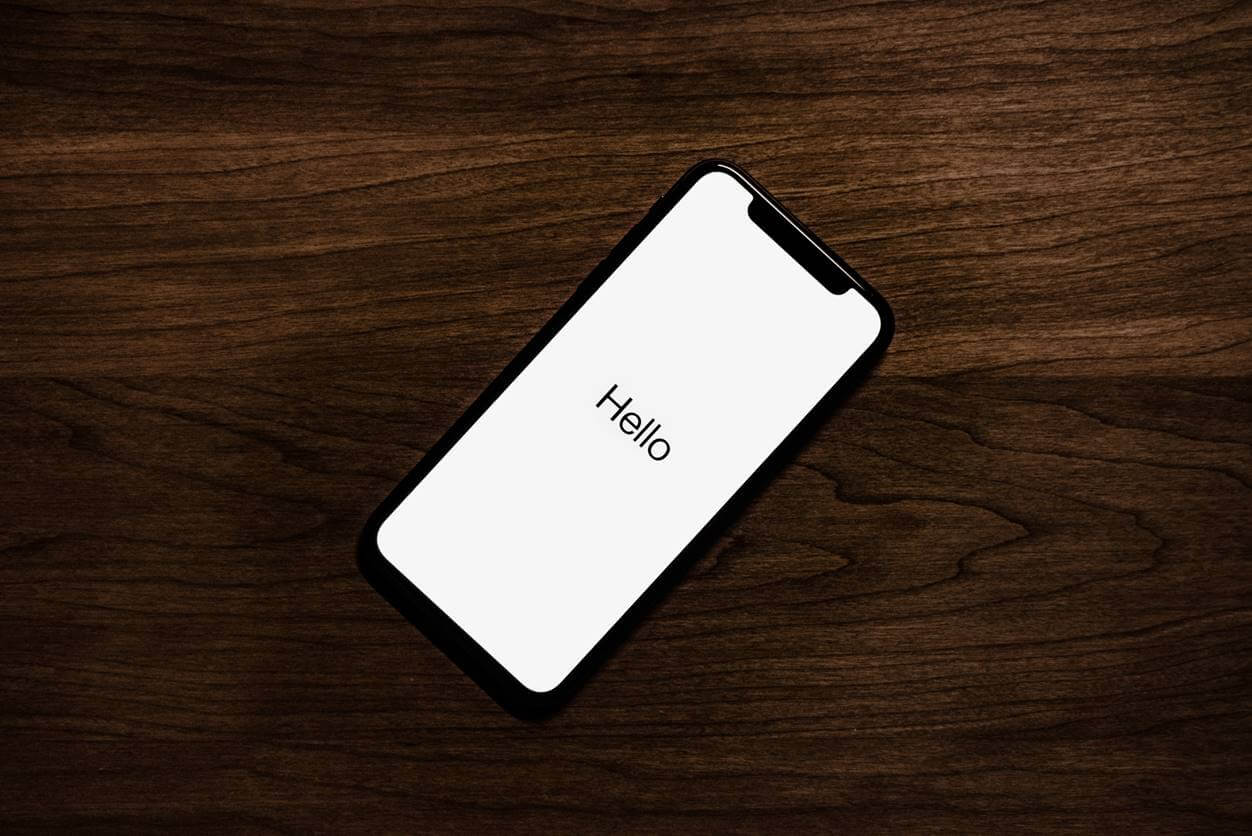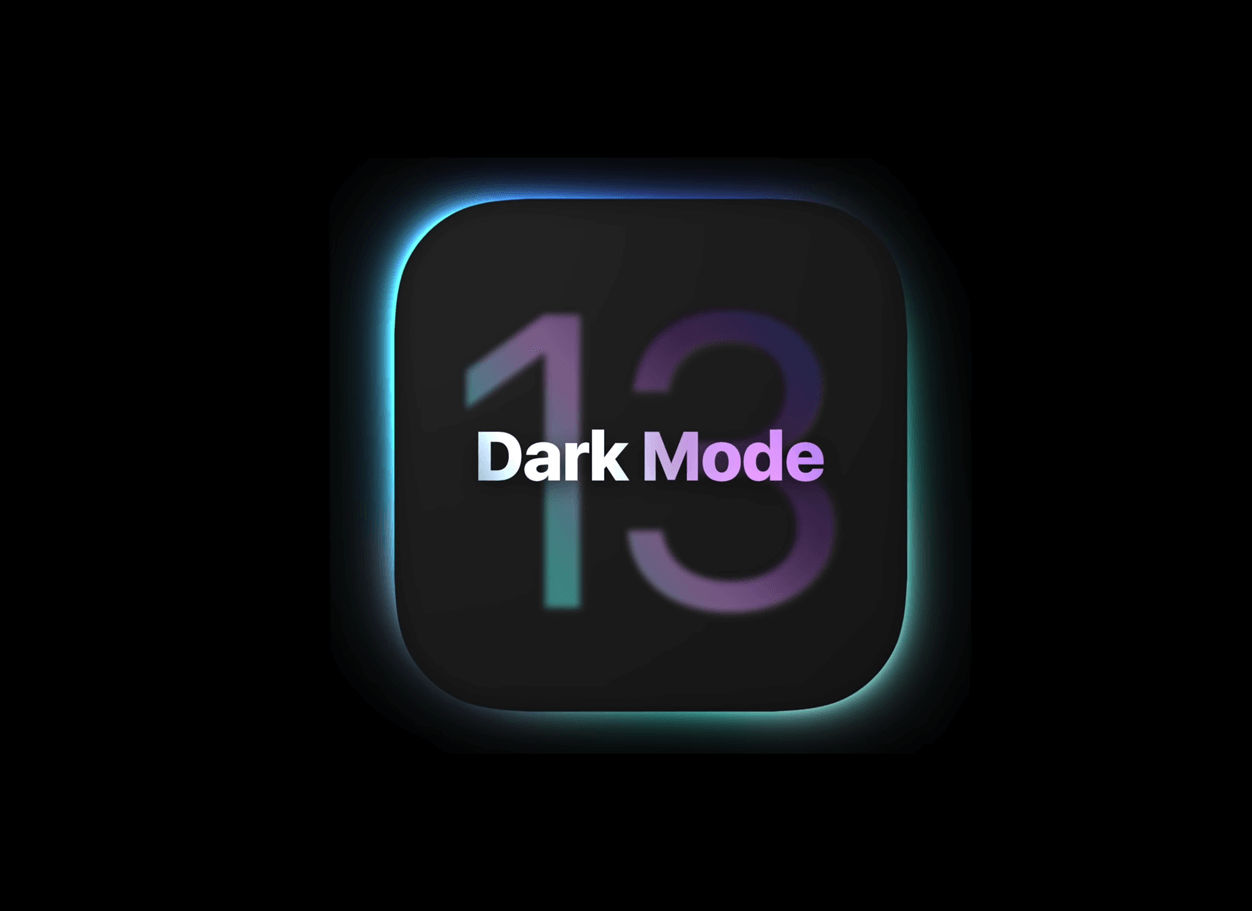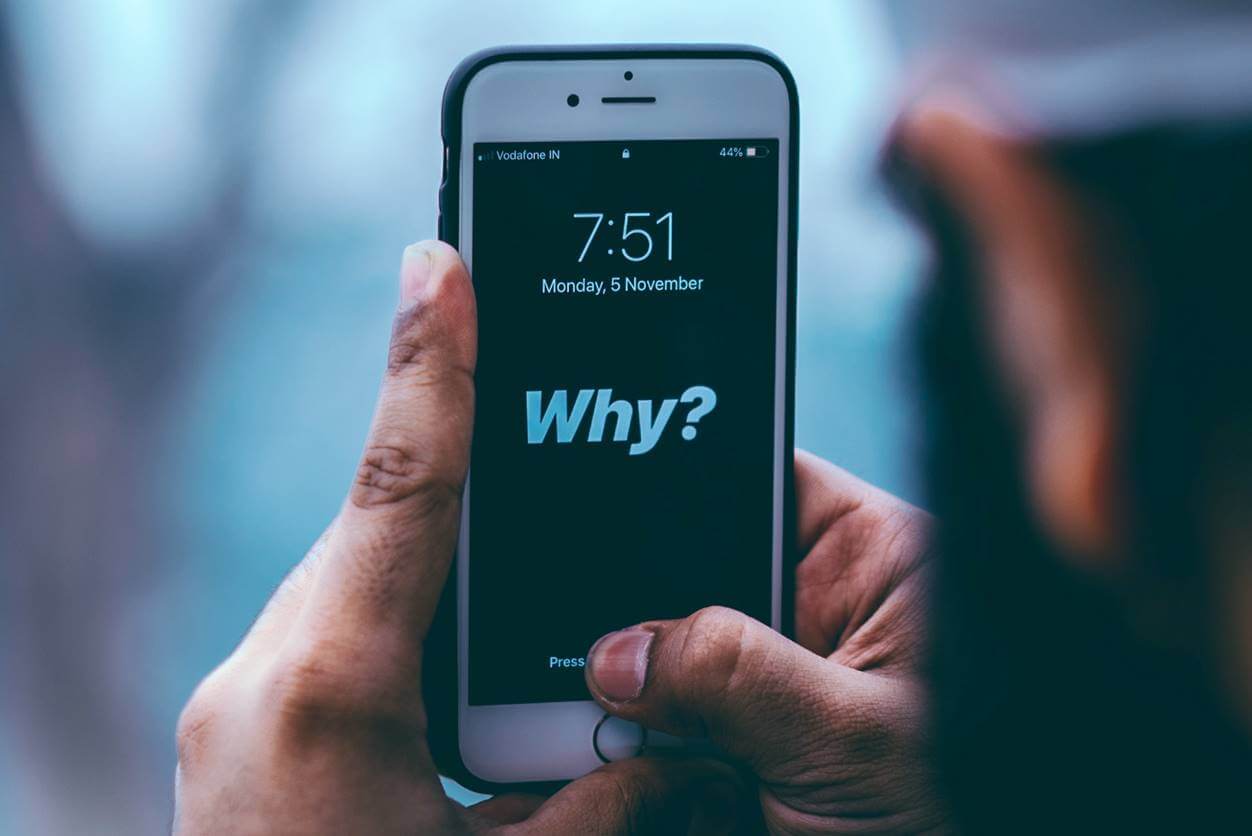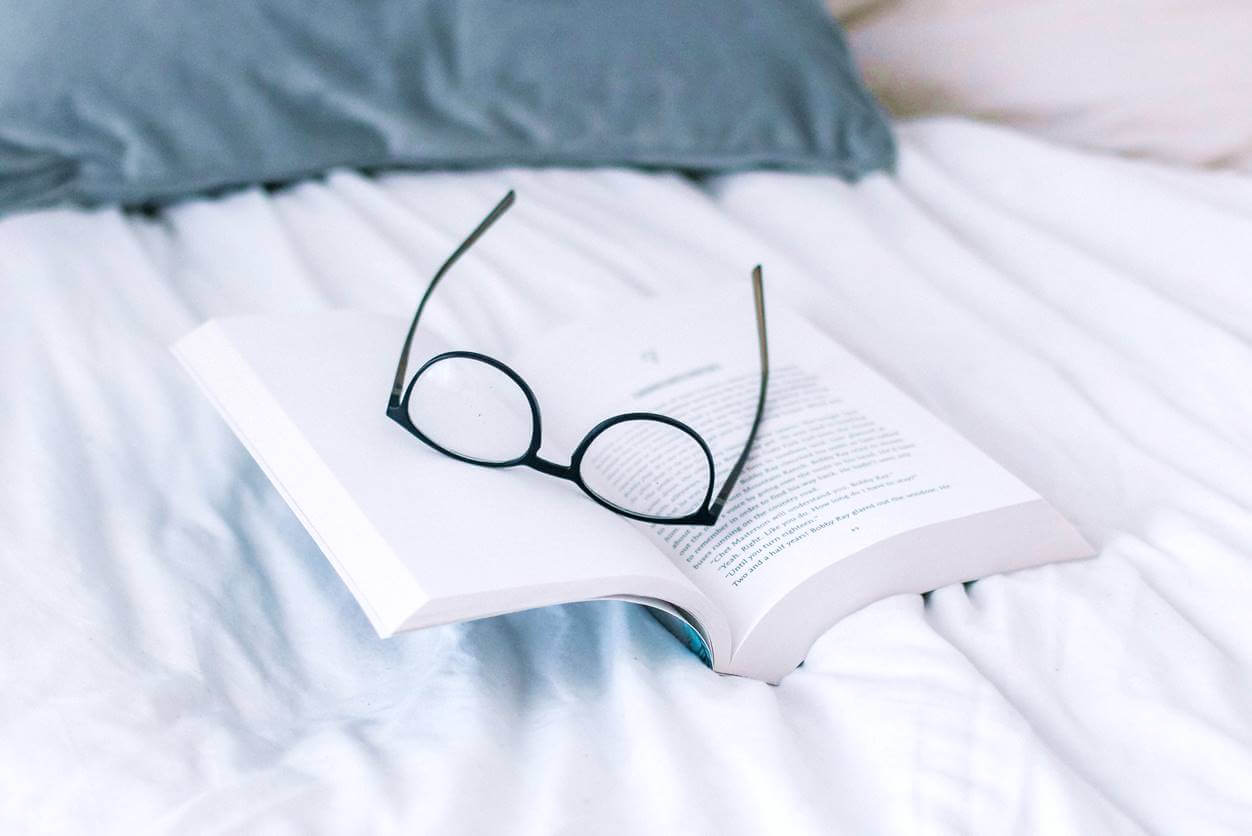※当サイトでは、記事内に広告を含む場合があります。
こんな悩みに答えます。

こんにちは、iPhoneを愛用しているタストテンです
9月20日にiPhone 11シリーズが発売され、同時にiOS 13にアップデートされましたね。
iOS 13は大幅なアップデートとなり、様々な機能が追加されたり改修されましたが、1つ『良からぬ機能』も追加されました。
良からぬ機能というのは、『空白ボタンをタップすると全角スペースになる機能』です。

人によっては迷惑でしかない全角スペースの入力を、半角スペースに戻す方法について解説していきますね
30秒で設定を変更できるので、まずはご一読いただけると幸いです。
\ iPhoneを公式ショップで確認 /
iOS 13の新機能で全角スペースを半角に戻す方法とは?
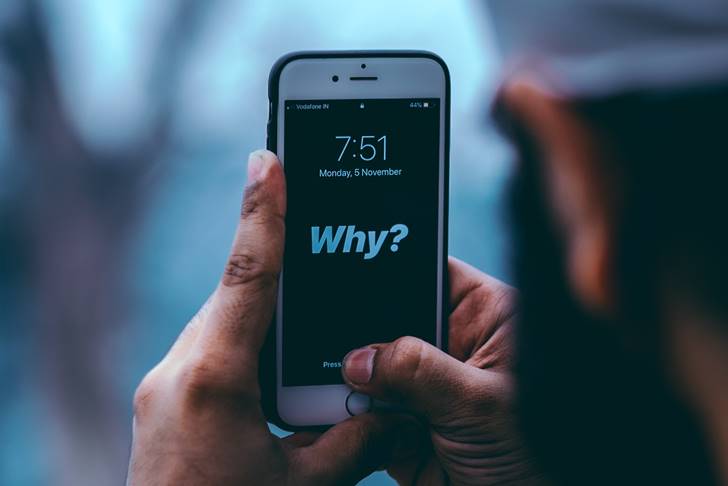
iOS 13の新機能により、様々な機能が追加されたり、既存の機能が刷新されました。
多くは良いアップデートなのですが、1点だけ、使い勝手に問題のある機能も追加されており、それが『日本語入力時の全角スペース』になります。
これまでと同じように文字入力をしていると、違和感を感じたり不便だと思いますので、『日本語入力時も半角スペースにする方法』を解説しますね。
日本語入力時も半角スペースにする方法
日本語入力時も空白ボタンを半角スペースにする方法は、下記になります。
半角スペースに戻す方法
- 『設定アプリ』を開いて、設定アプリ内の『一般』をタップ
- 『キーボード』をタップ
- 『スマート全角スペース』の◯アイコン部分をタップしてオフにする(デフォルトはオンになっており、◯マークが右によっています)
キャプチャした画像で流れを解説すると、下図になります。
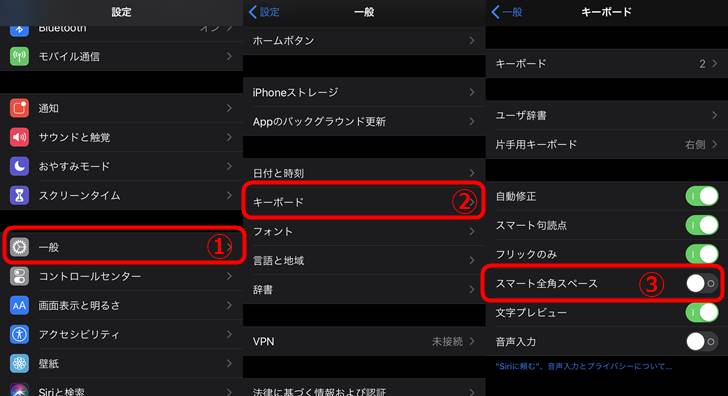
以上で、日本語入力時も半角スペースになります。

30秒以内でできますね
※やっぱりデフォルトの全角スペースに戻したい場合は、上記の手順でオンにしてください
【補足】デフォルトで全角スペースのまま、半角スペースを使い分ける方法
補足ですが、デフォルトで全角スペースのまま、半角スペースも使い分ける方法を解説しますね。
フリック入力の場合、ローマ字 or 数字入力に切り替えれば半角スペースにできる
フリック入力の場合、左側のローマ字 or 数字入力に切り替えることで、空白ボタンが半角スペースになります。
日本語入力時は全角スペース、ローマ字入力や数字入力時は半角スペースを使い分けたい人には、この方法がおすすめですね。
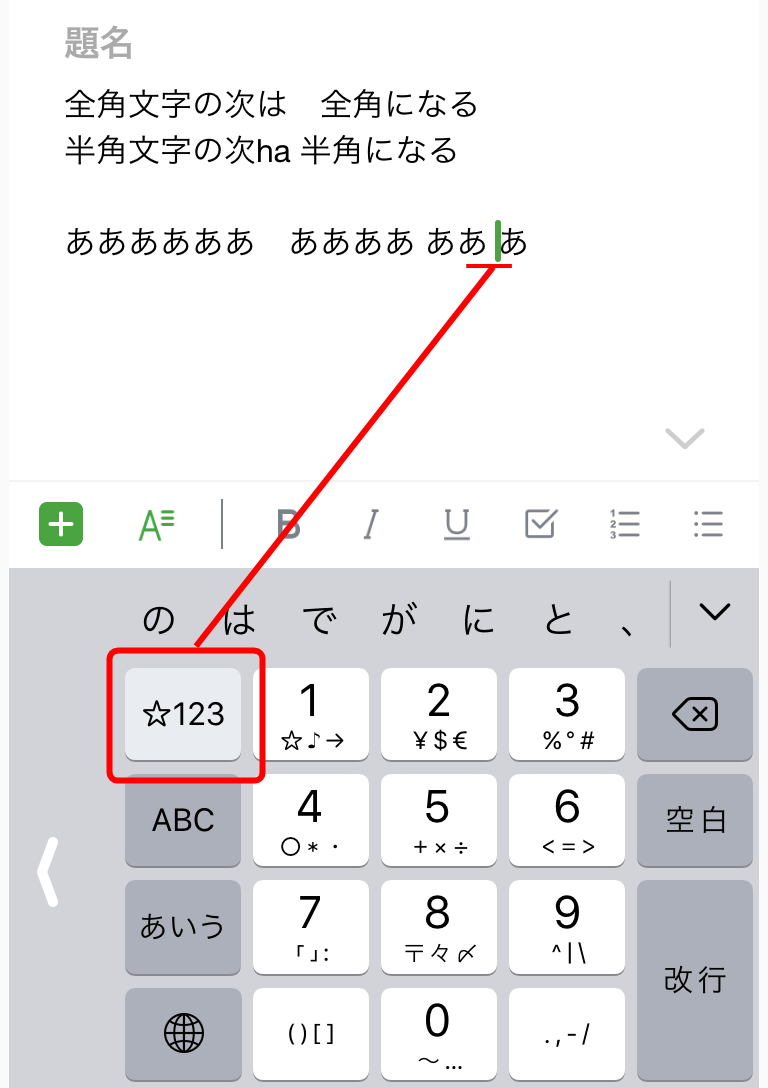
【余談】半角英数字の次は半角スペースになる
余談ですが、半角英数字の次は、日本語入力時も半角スペースになります。

逆に混乱してきますね…
例としては、下記になります。
🔻全角文字の次で空白ボタンをタップした時

🔻半角英数字の次で空白ボタンをタップした時

このように、空白スペースの前の文字が半角 or 全角かによって、空白スペースが半角 or 全角スペースになるのですね。
慣れるまでは混乱する仕様なので、使いづらい人は設定でオフにしましょう。
【まとめ】全角スペースの使い分けができる人はデフォルトのまま、それ以外の人はオフにしよう

全角スペースの使い分けができる人はデフォルトのまま、それ以外の人はオフにしましょう。

僕は使いづらかったので、すぐにオフにしました
最後に、半角スペースに戻す方法について下記に載せますので、参考になれば幸いです。
半角スペースに戻す方法
- 『設定アプリ』を開く
- 設定アプリ内の『一般』をタップ
- 『キーボード』をタップ
- かな内の『スマート全角スペース』の◯アイコン部分をタップしてオフにする(デフォルトはオンになっており、◯マークが右によっています)
あわせて読みたい
※どのiPhoneを購入するか迷っている方は、『【比較】2019年にiPhoneを買うならおすすめの機種はどれ?【増税前に決断】』が参考になるかもしれません。
\ iPhoneを公式ショップで確認 /
[最終更新日]
\ iPhoneを公式ショップで確認 /

[記事を書いた人]タストテン
横浜歴30年以上の横浜大好きブロガー。
ブログ開設1年で年間390万PVを達成。
当ブログ(P+arts:パーツ)では、実体験を基に『暮らしや仕事に役立つライフハックと雑学』を発信しています。
生活の一部として役立てることができれば幸いです。